OpenCPN sigter mod at levere kvalitetsnavigation på åbent hav
At have kvalitets navigationsværktøjer, mens du er ude på havet, er meget vigtigt, især for liv og død situationer. Nu hedder værktøjet, vi skal tale om, OpenCPN , og efter hvad vi kan se, fungerer det ganske godt. Her er sagen, OpenCPN er designet til at blive brugt ved roret på din båd, mens du er undervejs. Du kan kortlægge en kurs og spore din position direkte fra din bærbare computer, hvilket er ganske vidunderligt. Ikke kun det, men brugeren kan installere plugins for at forbedre, hvad softwaren er i stand til. Ja, der er lignende værktøjer i Microsoft Store , men de blegner alle i forhold til, hvad OpenCPN bringer til bordet.
OpenCPN-kortplotter-(OpenCPN Chart Plotter Navigation) navigationssoftware
OK, så nu hvor vi ved, hvad softwaren er i stand til, lad os blandt andet tale om, hvordan man bruger den.
1] Brugergrænseflade

Det første du vil bemærke er, hvor meget brugergrænsefladen er let for øjnene, men ikke nok med det, knapperne er store nok, hvilket betyder, at hvis du har en touchscreen Windows 10 -enhed, vil du have det fint, når du er på højt hav.
Nogle brugere kan finde problemer med, at knapper ikke har lette at se titler. Man skal holde musemarkøren over knapper for at lære, hvad de handler om, og det er slet ikke brugervenligt.
2] Oprettelse af en rute
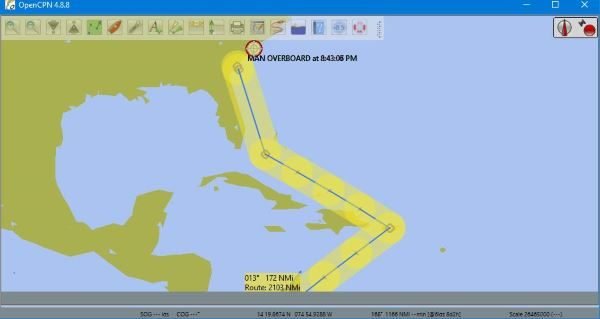
En af de første ting, en person ville bruge OpenCPN til, når han er på en båd, er at angive retninger til en placering. For at gøre det skal brugeren oprette en rute, og derfra følge ruten for at nå den valgte destination.
Da værktøjet er i stand til at drage fordel af GPS , bør folk ikke have noget problem med at nå frem til deres destination. Bare(Just) husk på, at dette ikke er Google Maps , derfor skal brugeren have en idé om, hvor de skal hen.
For at oprette en destination skal du klikke på ikonet og derefter bruge markøren til at markere begyndelsen af din rejse til slutningen.
3] Auto Følg
Dette er noget, vi er kommet til at forvente med ethvert GPS -relateret værktøj. Klik(Click) på denne knap, og GPS'en(GPS) vil følge skibet, uanset hvor det er, forudsat at forbindelsen er stærk nok til at følge med.
Der er 31 GPS -satellitter i kredsløb lige nu, så man skal ikke have for mange problemer med at finde en forbindelse, når man er midt i ingenting.
4] Vis Strømme og Tidevand
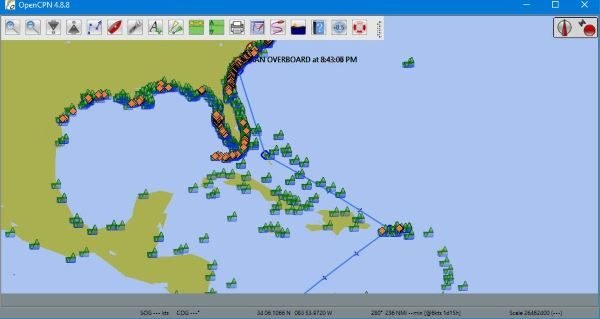
Når man er ude på havet, vil folk gerne vide information om strømme og tidevand. Du vil blive glad for at vide, at OpenCPN kommer med disse funktioner, og for at få dem op at køre kræver det kun et klik på nogle få knapper.
Knapperne, du skal klikke på, er lige ved siden af hinanden, og de kan ses fra billedet ovenfor, så fortsæt og gør dine ting.
5] Valgmuligheder
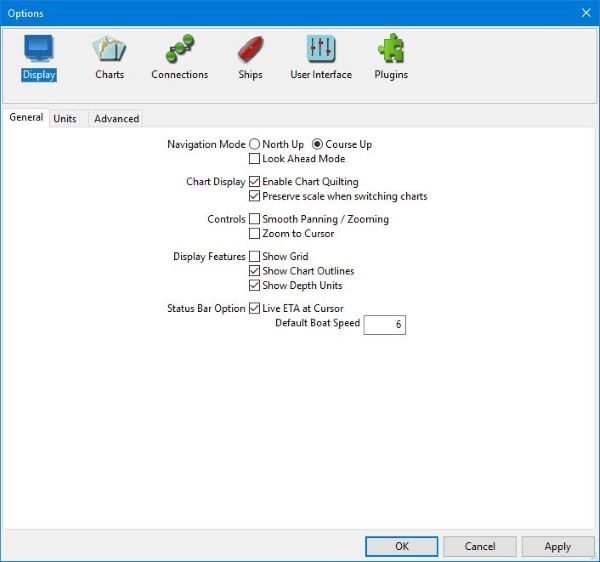
Her er sagen, sektionen Indstillinger(Options) er fyldt med en masse ting at gøre. Vil du tilpasse appens udseende, godt, intet problem, ven, dette er meget muligt ud fra det, vi har set. Når du klikker på knappen Indstillinger(Options) , vises et nyt vindue.
Her kan brugeren ændre, hvordan tingene vises, og hvis en touchscreen-enhed er i spil, kan brugere fra denne sektion aktivere touchscreen-grænsefladen for lettere interaktion.
Vi har ikke en touchscreen Windows 10 -computer liggende, derfor er det umuligt for os at tale om, hvor godt det fungerer. Hvad vi ved er, at efter at have aktiveret funktionen, ændrede grænsefladen sig ikke meget.
Hvis du er typen, der tager ud på havet regelmæssigt, så foreslår vi, at du tager OpenCPN med dig, fordi det kan hjælpe på mere end én måde. Download OpenCPN lige nu fra den officielle hjemmeside(official website) .
Related posts
Del filer med alle med Send Anywhere til Windows PC
Kamæleonsoftwaren ændrer tapet afhængigt af vejrforholdene
VirtualDJ er en gratis virtuel DJ-software til Windows PC
Genåbn nyligt lukkede mapper, filer, programmer, vinduer
Slet dine data, så ingen nogensinde kan gendanne dem med OW Shredder
Bedste gratis ISO Mounter-software til Windows 11/10
Bedste gratis Landskabsdesign-software til Windows 11/10
Sådan bytter du harddiskdrev i Windows 11/10 med Hot Swap
TrIDNet: Identificer ukendt filtype uden udvidelser i Windows
Long Path Fixer Tool vil rette Path Too Long-fejl i Windows 10
Skab webvenlige billeder med Bzzt! Image Editor til Windows PC
Sådan måler du reaktionstid i Windows 11/10
Skift datoen for oprettelse af tidsstemplet på en fil ved hjælp af NewFileTime
Flyt installerede programmer ved hjælp af Application Mover på Windows 10
Sådan genereres Guitar Fretboard Diagram i Windows 11/10
SmartPower sparer energi og penge med konfigureret dvaletilstand
Gratis Photo Stamp Remover lader dig fjerne vandmærke fra billedet
Se digitalt tv og lyt til radio på Windows 10 med ProgDVB
Auslogics Windows Slimmer: Fjerner uønskede filer og reducerer OS-størrelsen
Konverter AVCHD til MP4 ved hjælp af disse gratis konvertere til Windows 11/10
